MP4 er bestemt dit første valg til et videoformat. Det er standarden, der er universelt understøttet på operativsystemer, enheder, programmer og mere. Men hvis du skal uploade en video på et HTML5-websted, skal du muligvis konvertere MP4 til WebM. Sandt at sige, kan WebM-formatet tilbyde en lignende videokvalitet med en mindre filstørrelse end resten af videoformaterne. Men det afhænger stadig af det værktøj, du bruger. Denne artikel hjælper dig med at finde den rigtige løsning med et par anbefalede konvertere på Mac og Windows.
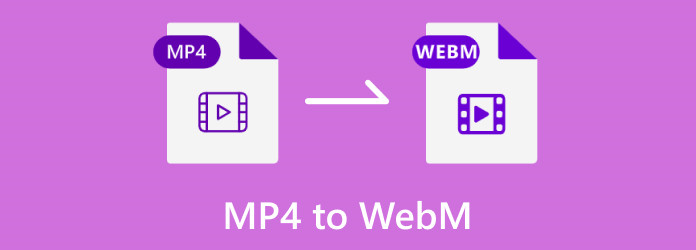
- Del 1. Konverter MP4 til WebM på Windows og Mac
- Del 2. Konverter MP4 til WebM Online
- Del 3. Ofte stillede spørgsmål om konvertering af MP4 og WebM
| Converter | Understøttet platform | FORDELE | ULEMPER |
| Video Converter Ultimate | Windows, Mac |
|
|
| VLC | Windows, Mac, Linux, Android |
|
|
| Håndbremsen | Windows, Mac |
|
|
| Gratis videokonverter online | Google Chrome, Safari, Firefox |
|
|
| Zamzar | Google Chrome, Safari, Firefox, Opera, Edge |
|
|
Del 1. Konverter MP4 til WebM på Windows og Mac
For at konvertere enhver fil på din computer, foreslås det, at du downloader et konverteringsværktøj til Windows og Mac. Se følgende anbefalede værktøjer, som du kan få til at konvertere MP4 til WebM-format.
Video Converter Ultimate
Med Video Converter Ultimate behøver du ikke installere flere applikationer for at konvertere forskellige videoformater. Den er udstyret med flere løsninger, herunder en konverter til MP4, AVI, MKV, MPG, WebM og mere. Understøtter flere lyd- og video-codecs giver dette desktop-program dig mulighed for at ændre encoderen til H.264, MPEG-4, H.265, AAC osv. Desuden er det et godt sted at konfigurere flere indstillinger, såsom opløsning, bitrate, billedhastighed og videokvalitet. Prøv den bedste MP4 til WebM-konverter ved at klikke på knappen Download.
Trin 1 Download og installer Blu-ray Master Video Converter Ultimate.
Gratis download
Til Windows
Sikker download
Gratis download
til MacOS
Sikker download
Start softwaren, og klik på Tilføj filer knappen for at importere MP4-filen fra din mappe. For flere konverteringer skal du gentage at klikke på knappen eller vælge Tilføj mapper i øverste venstre hjørne.
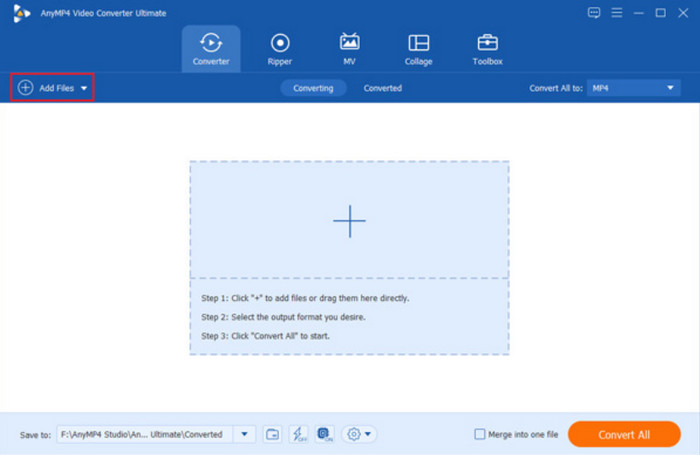
Trin 2 Åbne Output Format liste fra øverst til højre, og vælg WebM fra fanen Video. Vælg en eksisterende opløsning, eller opret en ny ved at klikke på knappen Brugerdefineret profil. Konfigurer outputindstillingerne fra dialogboksen, og når du er færdig, skal du klikke på knappen Opret ny.
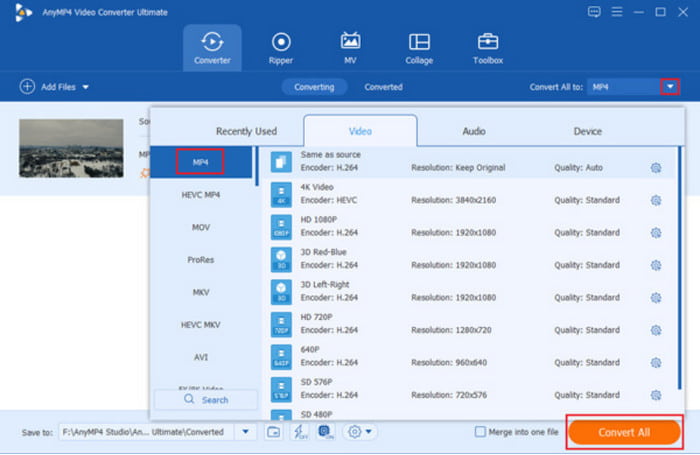
Trin 3 Før du ændrer MP4 til WebM, skal du vælge den udpegede mappe i menuen Gem til. Klik derefter på Konverter alle knappen for at behandle konverteringen.
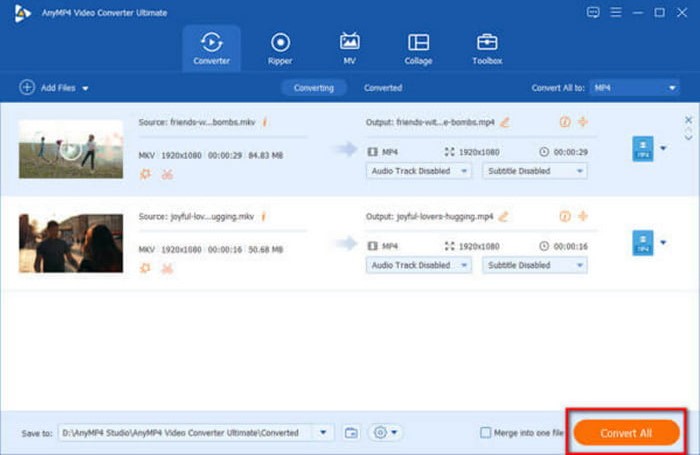
Video Converter Ultimate er en brugervenlig konverter til Windows og Mac. Hvad mere er, kan du finde mere effektive løsninger til videoredigering, komprimering, forbedring og så videre.
VLC
Vidste du, at VLC er også en MP4 til WebM-software? Medieafspilleren er ikke kun til video- eller lydafspilning, men tilbyder også en gratis konverter. Nogle brugere kalder det en skjult perle, fordi ikke alle medieafspillere er i stand til at konvertere. VLC er let at bruge, men kan være et udfordrende værktøj for nogle begyndere med sine avancerede indstillinger. Alligevel er her de enkle trin til at konvertere MP4 til WebM ved hjælp af VLC Media Player.
Trin 1 Hvis du stadig ikke har VLC på din enhed, kan du hente det fra VLC's officielle hjemmeside. Installer og kør applikationen. Gå til Medier og vælg Konverter / Gem mulighed. Klik på knappen Tilføj fra vinduet Åbn medie og importer MP4-filen.
Trin 2 Ved siden af Konverter side, skal du åbne Profil rullemenuen, og vælg WebM format. Fortsæt til menuen Destination, og klik på knappen Gennemse for at vælge placeringsmappen. Klik på knappen Start for at begynde at ændre MP4 til WebM.
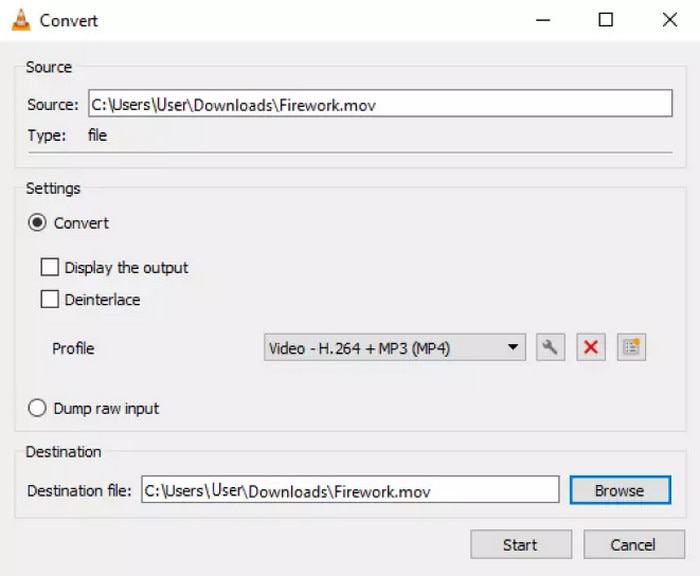
Medieafspilleren understøttes på mange platforme. Den er ideel til gratis og open source videoafspilning og konvertering.
Håndbremsen
HandBrake er en videotranscoder, der kan konvertere .mp4 til .webm. Selvom det oprindeligt var lavet til DVD-ripping, blev HandBrake opgraderet som et alsidigt værktøj til mange understøttede inputvideoer. Det giver resultater af høj kvalitet, men mange brugere kender ikke dets navigation. Hvis du ønsker at bruge denne løsning, skal du følge nedenstående demonstration.
Trin 1 Download og installer HandBrake på din computer. Fra hovedmenuen skal du klikke på Open Source knappen og upload filen. Alternativt kan du trække og slippe filen til grænsefladen. Fortsæt til næste del af konvertering af MP4 til WebM på håndbremse.
Trin 2 På hjemmesiden for oprettelse af en konto skal du indtaste postnummeret for dit service-eller faktureringsområde i feltet, der er markeret (A) på billedet ovenfor. Output session menuen skal du vælge WebM-formatet. Hvis det er nødvendigt, kan du redigere outputtet fra Inspector-sektionen, såsom FPS, kvalitet, bitrate osv.
Trin 3 Efter redigering skal du vælge den mappe, hvor du vil gemme den konverterede fil, og derefter klikke på Start kode knap for at konvertere MP4 til WebM VP8.
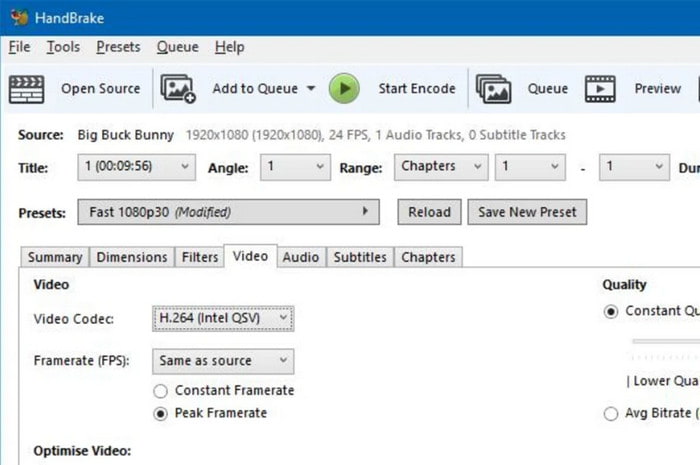
HandBrake er en af de gratis og open source-løsninger til at få på din computer. Det har avancerede indstillinger til at konvertere filer med originale data stadig intakte. Efter konverteringen kan du åbne de konverterede filer med WebM-afspiller.
Del 2. Konverter MP4 til WebM Online
Alternativt kan du konvertere MP4-filer via onlineværktøjer. Men da der er for mange, er her tre eksklusive løsninger. Disse online-konvertere vælges efter tilgængelighed, funktioner og konverteringshastighed.
Gratis videokonverter online
Dette er den officielle onlineversion af Video Converter Ultimate of Blu-ray Master. Gratis videokonverter online består af en begyndervenlig brugerflade med kun de nødvendige funktioner til konverteringen. Men selvom det er et gratis onlineværktøj, garanterer det samme højkvalitetsoutput som softwaren, hvilket giver dig avancerede indstillinger til at ændre outputkoderen, opløsningen og andre. Konverter MP4 til WebM online ubegrænset med Free Video Converter Online på enhver populær browser.
Trin 1 Besøg den officielle hjemmeside og klik på Start gratis konverter knap. Det vil bede dig om at installere startprogrammet for at aktivere onlineværktøjet. Når du er færdig, skal du klikke på den samme knap igen og uploade filen.
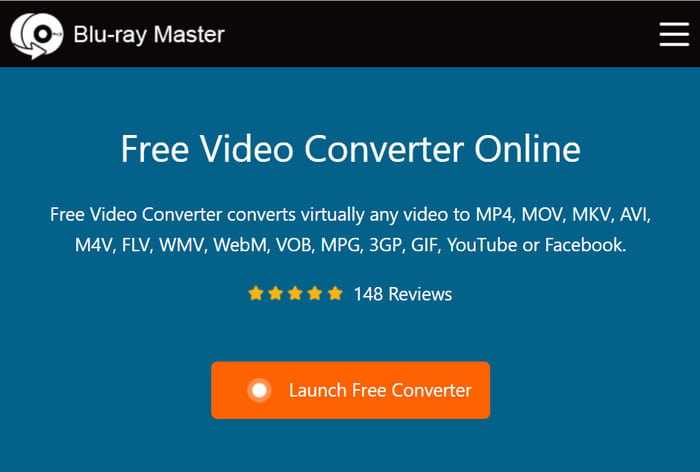
Trin 2 Vælg outputformatet fra den nederste del af siden. Fortsæt derefter til Brugerdefineret profil ved at klikke på tandhjulsikonet.
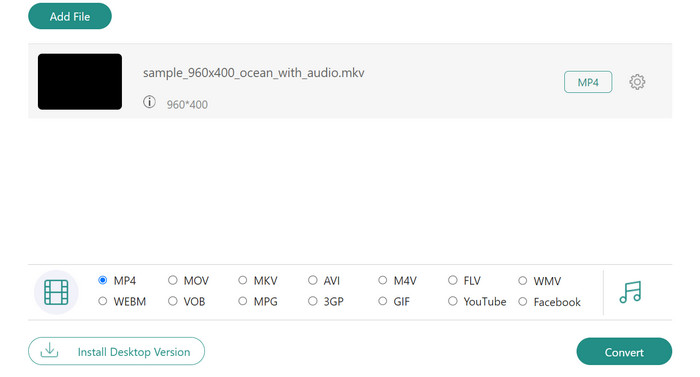
Trin 3 Når dialogboksen vises, skal du ændre opløsning, codec, billedhastighed osv. Klik på OK knappen, og start derefter konverteringsprocessen ved at klikke på Konverter .
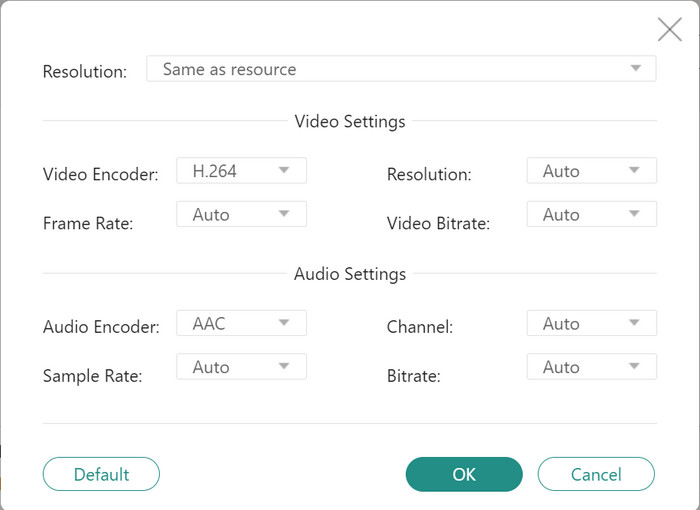
Og det er sådan man konverterer MP4 til WebM med Free Video Converter Online. Det er en afspejling af softwareversionen. Det er nemt at navigere uden opladere og giver øjeblikkeligt det samme højkvalitetsresultat.
Zamzar
Zamzar er kendt for sin rene og anstændige konverteringskvalitet. Det understøtter hundredvis af filkonverteringer, inklusive video, lyd og dokumenter. I sandhed bliver online-konverteren en enorm hjælp for brugere, der leder efter den bedste MP4 til WebM-konverter.
Trin 1 Klik på knappen Vælg filer knappen og vælg den fil, du vil konvertere, fra den lokale mappe. Du kan også vælge andre kilder fra rullelisten, såsom Google Drev, OneDrive og URL.
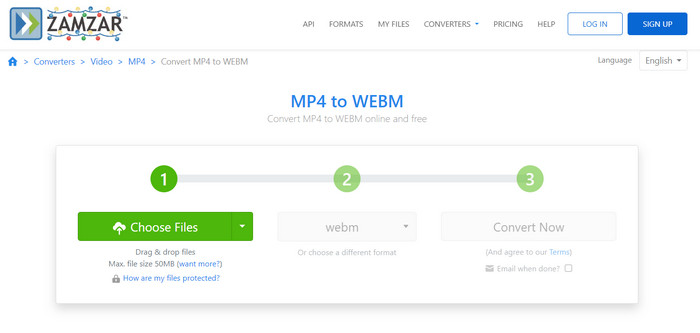
Trin 2 Vælg outputformatet fra næste trin. Rul ned fra video afsnit og klik WebM. Endelig skal du klikke på Konverter nu knappen og vent, indtil konverteringen er færdig. Download filen fra MP4 til WebM-konverteren.
For en online konverter vil Zamzar altid være en go-to. Det er gratis og tilgængeligt, men du kan donere til udviklerne til webvedligeholdelse.
Del 3. Ofte stillede spørgsmål om konvertering af MP4 og WebM
-
Hvad er WebM?
Det er et multimedieformat, der er designet til webbrug. Det blev skabt med det formål at effektiv komprimering og højkvalitets streaming medieindhold på websteder.
-
Er WebM eller MP4 bedre kvalitet?
Det afhænger af brugen af begge formater. MP4 understøttes universelt, så det kan være dit valg, når du uploader en fil på hjemmesiden. WebM giver dog fremragende kvalitet uden at gøre filstørrelsen for stor, hvilket er bedre, hvis platformen har begrænsninger. Tjek flere detaljer for at få mere at vide MP4 vs WebM.
-
Hvad er ulempen ved WebM?
Selvom det er designet til websteder, understøttes WebM for det meste ikke af mange platforme. Dette fører til ulemper som et fald i populariteten af websider og enheder.
Indpakning op
Denne artikel anbefalede de bedste konvertere til MP4 til WebM på Mac og Windows. Mens nogle er gratis og giver anstændige resultater, bør du prøve Video Converter Ultimate og Free Video Converter Online af Blu-ray Master. Disse værktøjer er effektive til konvertering og sikrer, at processen er nem og øjeblikkelig. Del denne artikel med nogen, der har brug for at kende de bedste MP4 til WebM-konvertere på Windows og Mac.
Mere fra Blu-ray Master
- Merge WebM - Sådan tilmelder du dig WebM Video Audio Files Online Gratis
- Lær de 3 fænomenale metoder til at konvertere WebM til GIF at kende
- AVI til WebM - Sådan konverteres AVI til WebM til HTML5
- M4V til MP4 - Konverter M4V til MP4 på Mac, Windows og Online
- MP4 til WAV - Konverter MP4 til WAV på Mac, Windows og Online
- 3 brugbare metoder til at konvertere Cisco Online Meeting WRF til MP4


